Комфортный веб-серфинг с удобным и быстрым доступом к сайтам сложно представить без сохранения паролей от них, и даже у Internet Explorer есть такая функция. Правда, хранятся эти данные далеко не в самом очевидном месте. В каком именно? Как раз об этом мы и расскажем далее.
Просмотр паролей в Интернет Эксплорер
Так как IE тесно интегрирован в ОС Windows, сохраняемые в нем логины и пароли находятся не в самом веб-обозревателе, а в отдельном разделе системы. И все же, попасть в него можно именно через настройки данной программы.
Примечание: Выполнять нижеизложенные рекомендации необходимо из-под учетной записи Администратора. О том, как получить эти права в разных версиях операционной системы, рассказано в представленных по ссылкам ниже материалах.
Подробнее: Получение прав Администратора в Windows 7 и Windows 10
- Откройте раздел настроек Internet Explorer. Для этого можно либо нажать по расположенной в правом верхнем углу кнопке «Сервис», выполненной в виде шестеренки, либо воспользоваться клавишами «ALT+X». В появившемся меню следует выбрать пункт «Свойства браузера».
- В небольшом окне, которое будет открыто, перейдите во вкладку «Содержание».
- Оказавшись в ней, кликните по кнопке «Параметры», которая находится в блоке «Автозаполнение».
- Будет открыто еще одно окно, где следует нажать на «Управление паролями».
- Вы попадете в раздел системы «Диспетчер учетных данных», именно в нем и находятся все логины и пароли, которые вы сохраняли в Эксплорере. Для их просмотра нажмите по указывающей вниз стрелке, расположенной напротив адреса сайта,
а затем по ссылке «Показать» напротив слова «Пароль» и точек, за которыми он скрывается.
Аналогичным образом вы можете просмотреть все остальные пароли от сайтов, которые ранее сохранялись в IE.

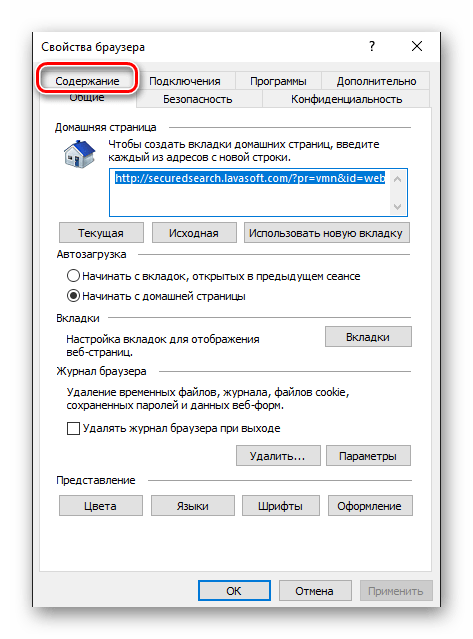
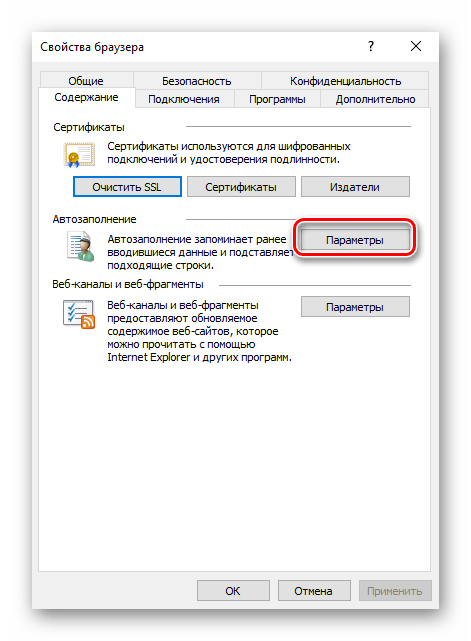
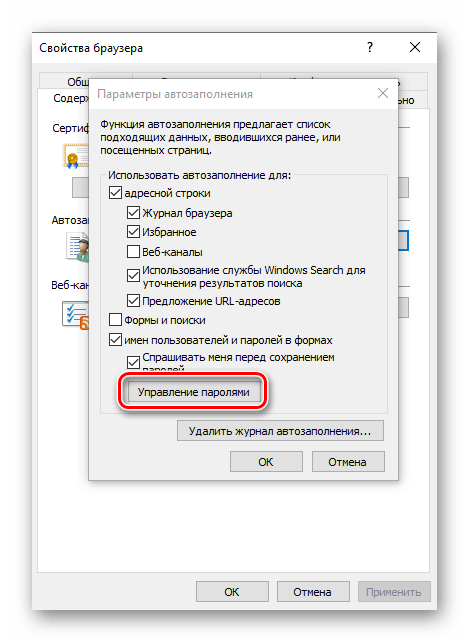
Примечание: Если у вас установлена Windows 7 и ниже, кнопка «Управление паролями» будет отсутствовать. В этой ситуации действуйте альтернативным способом, указанным в самом конце статьи.
Читайте также: Настройка браузера Internet Explorer
Дополнительно: Получить доступ к «Диспетчеру учетных данных» можно и не запуская Интернет Эксплорер. Достаточно лишь открыть «Панель управления», переключить режим ее отображения на «Мелкие значки» и найти там аналогичный раздел. Этот вариант особенно актуален для пользователей Windows 7, так как у них в окне «Свойства браузера» может отсутствовать кнопка «Управление паролями».
Читайте также: Как открыть «Панель управления» в Windows 10
Решение возможных проблем
Как мы уже сказали в самом начале данной статьи, просмотр сохраненных паролей в Интернет Эксплорере возможен исключительно из-под учетной записи Администратора, которая, к тому же, должна быть защищена паролем. Если таковой не установлен, в «Диспетчере учетных данных» вы либо вообще не увидите раздела «Учетные данные для Интернета», либо не увидите только сохраненные в нем сведения. Решений в данном случае два – установка пароля на локальную учетную запись или вход в Windows с помощью учетной записи Microsoft, которая по умолчанию уже защищена паролем (или пин-кодом) и наделена достаточными полномочиями.
Сразу после того, как вы успешно авторизуетесь в предварительно защищенном аккаунте и повторно выполните вышеизложенные рекомендации, сможете увидеть и искомые пароли из браузера IE. В седьмой версии Виндовс для этих целей потребуется обратиться к «Панели управления», аналогичным образом можно поступить и в «десятке», но есть и другие варианты. О том, какие конкретно необходимо выполнить действия для обеспечения защиты учетки, мы ранее писали в отдельном материале, с ним и рекомендуем ознакомиться.
Подробнее: Установка пароля на учетную запись в Windows
На этом мы закончим, ведь теперь вы точно знаете, где хранятся пароли, внесенные в браузер Internet Explorer, и как попасть в этот раздел операционной системы.
 Наша группа в TelegramПолезные советы и помощь
Наша группа в TelegramПолезные советы и помощь
 lumpics.ru
lumpics.ru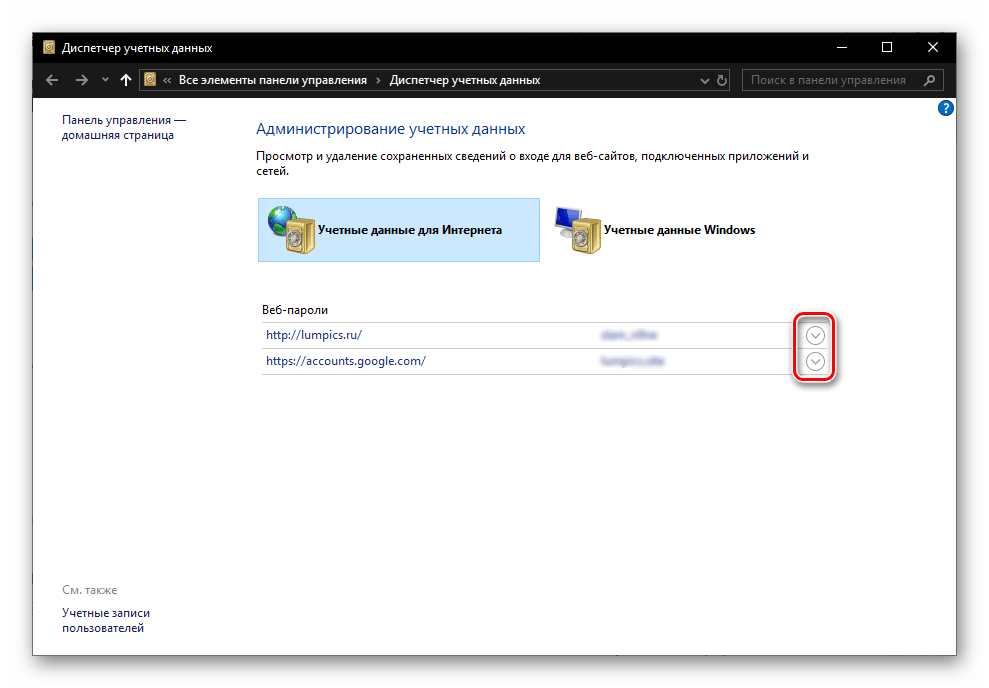
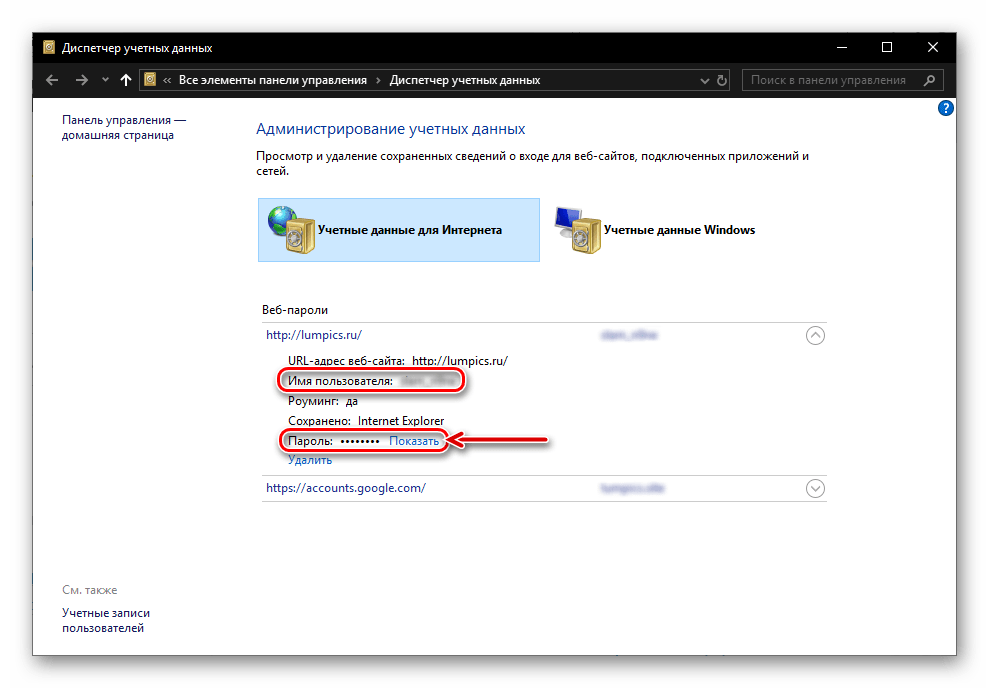
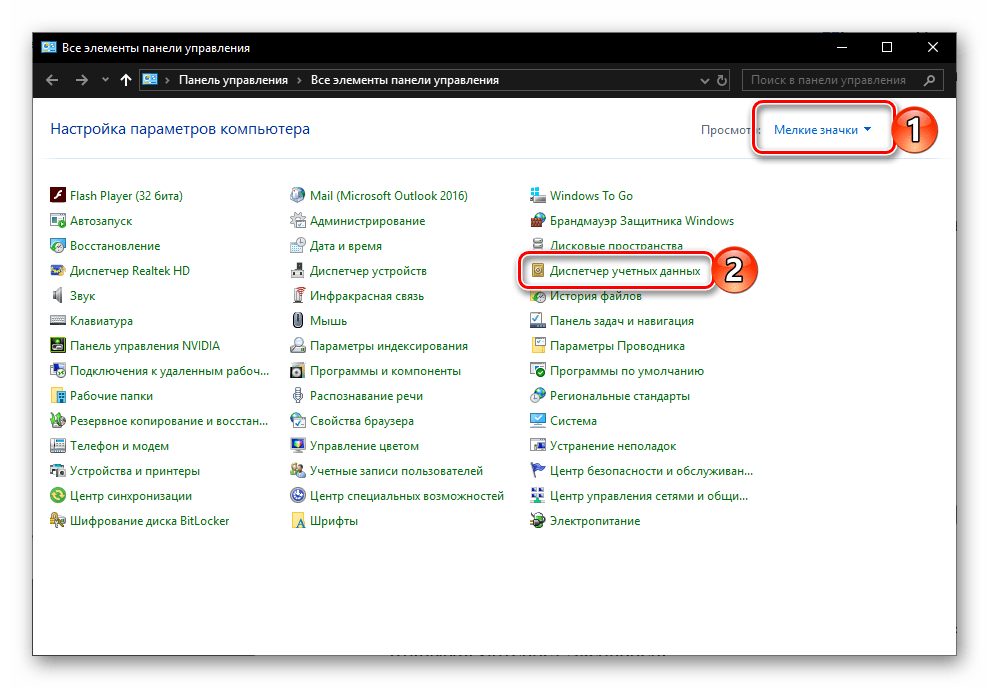
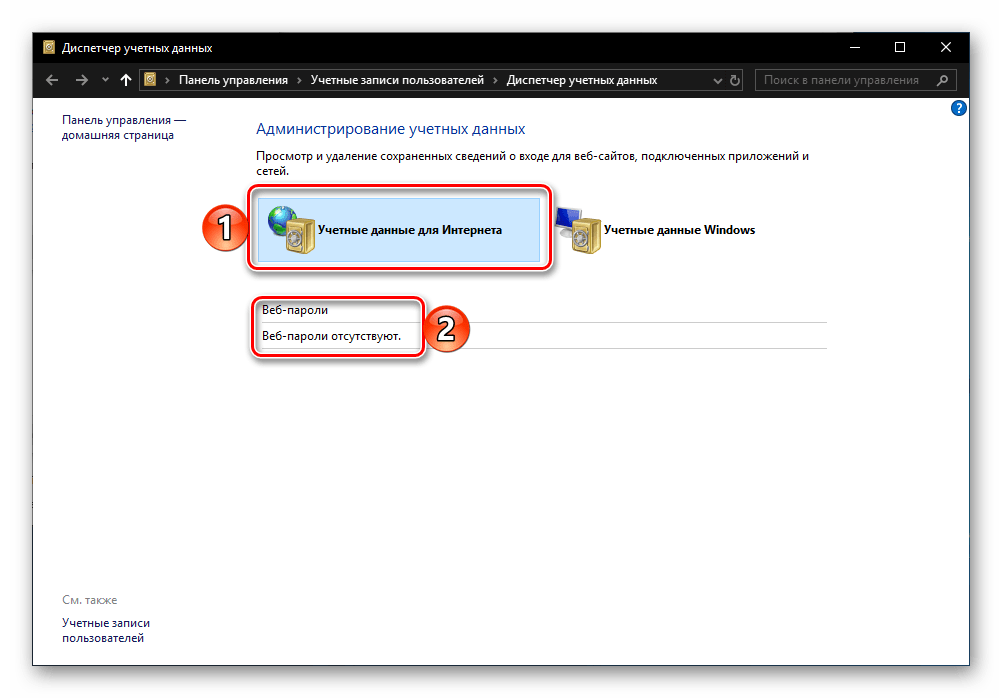
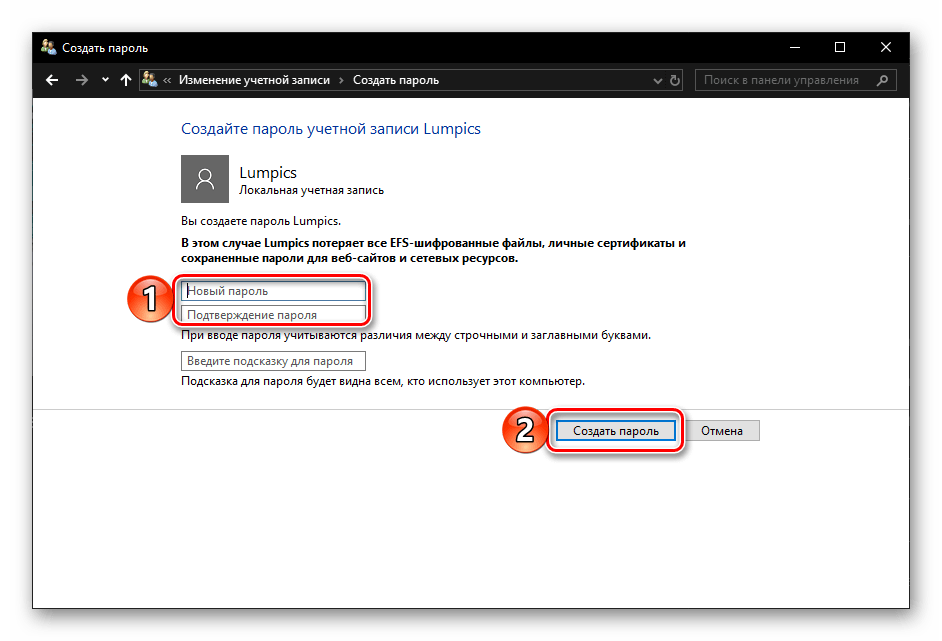

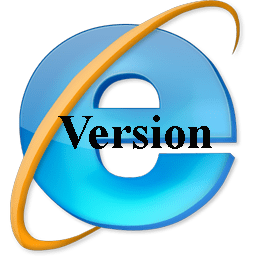


Спасибо автору.
В Win7 не появился раздел данных интернета , только хранилище Windows 🙁
Здравствуйте. Используется ли в системе локальная учетная запись и защищена ли она паролем?
про вин7 так и не сказано
Когда открываешь почту — IE предлагает уже заполненную страницу и по Вашей методике автозаполнение не удаляется
нет такой кнопки, ни при запуске из под администратора, ни …. как? 11версия
Windows 2008 R2 IE11, ни под учеткой админа ни у пользователей нет кнопки управление паролями и управления учетными записями интернета. Само собой все учетки с паролями 😉 Multi Password Recovery помогает в таких случаях. Конечно было бы интересно узнать как штатными способами узнать сохраненные пароли.
все уже давно не так !!!
Дмитрий, здравствуйте. Что вы подразумеваете под «все», и чем отличается интерфейс вашего браузера и показанной в статье части операционной системы? Если что, ни первое, ни второе не менялось визуально и даже не обновлялось. Просто без прав Администратора в защищенной паролем учетной записи все рекомендации бесполезны, но об этом написано в статье.
нет кнопки управление паролями. И в диспетчере учетных данных тоже ничего нет!!
Вообще нет ничего такого!
Какая версия браузера и операционной системы у вас установлена и есть ли права администратора?
Добрый день. у меня сохраненный пароль в эксплорере. через него захожу, он точно сохранен. В списке паролей не отображается нужный мне сайт (пароль). На учетку поставил пароль, тоже самое, программа IE pass view тоже не находит. Прошу заметить, что прога находит вообще другой сайт и пароль которого нет в списке диспетчера, и наоборот, в диспетчере есть сайт с паролем которого не находит IE pass view. Помогите найти нужный мне пароль
Добрый день. Программа IE pass view на сегодняшний день неактуальна, а потому доверять ей не стоит. Уточните, Internet Explorer используется и использовался ранее под той же учетной записью, для которой Вы задали пароль? Есть ли другие пользователи, аккаунты в системе? Также важно знать, какая версия Windows установлена на компьютере и какая IE, ну и самое очевидное — перезагружался ли компьютер после установки пароля?
Да, учетную запись не менял. Он единственный просто задал пароль. Да, перезагрузил. Windows 10. explorer 11, версия 11.590.17134.0. Может есть другой способ?
Не за что, обращайтесь. Всегда рады помочь, правда, пока непонятно, помогли ли. Сайт, кстати, не работает, если, конечно, адрес был указан правильно.
xmeye.net/index вот сайт (пароль сохранен в части «устройство»
К сожалению, других гарантировано эффективных способов просмотра сохраненных паролей нет, но непонятно, почему не работает этот. Возможно, проблема на стороне сайта, пароль от которого сохранен, поэтому если есть такая возможность, уточните, что это за сайт? Но прежде, как вариант, можно попробовать другие программы для просмотра паролей в браузере, вот только не факт, что конкретно с актуальной версией Internet Explorer они будут работать лучше упомянутого выше Pass View. Вот ссылки на пару таких решений:
Скачать Password Viewer с официального сайта
Скачать WebBrowserPassView с официального сайта
наверно в самом сайте и проблема. Это xmeye.com для облачного просматривание видеокамер. Спасибо Вам за помощь и оперативный отклик.
Установил, и опять ничего.
Компьютер перезагружали после того, как установили пароль на учетку? Ну и самый очевидный вопрос — а сохранялись ли в принципе пароли в Internet Explorer? Попробуйте уже сейчас, после перезагрузки, сохранить парочку паролей, и посмотреть, не появились ли они в разделе «Учетные данные для интернета». Плюс ко всему — перечитайте на всякий случай статью, немного дополнил ее. Возможно, что-то пропустили в процессе выполнения.
Здравствуйте. Спасибо за ответ. Но всё равно не нахожу. Все условия выполнены: Учётная запись одна, на сайты захожу автоматически.
Судя по всему, Вы используете локальную учетную запись, а не учетную запись Microsoft, и она не защищена паролем. В таком случае Internet Explorer сохраненные пароли не покажет, а потому нужно либо войти в свой аккаунт Майкрософт, или, если такового нет, поставить пароль на локальную учетную запись. Сделать это поможет следующая статья:
Подробнее: Установка пароля на локальную учетную запись в Windows 7
В win7 нет в «Диспетчере учетных данных», кнопки «учетных данных для интернета»
Здравствуйте. Ознакомьтесь с комментариями под данной статьей, особенно с этим — в нем говорится о том, почему пароли могут не отображаться и что нужно для того, чтобы их посмотреть.
мне тоже не помогла что в браузере нет логинов и паролей, что в панель управления.
Здравствуйте. Попробуйте выполнить все те же действия, но только из-под учетной записи администратора. Ссылка на статью об их получении есть в комментарии выше.
У меня W7. Нет паролей там, где они должны быть. Где они?
Здравствуйте. Скажите, Вы пробуете посмотреть сохраненные пароли из-под учетной записи Администратора? Если таковых нет, необходимо их получить или войти в учетку с соответствующими полномочиями. О том, как это сделать, рассказано в отдельной статье на нашем сайте.
Подробнее: Получение прав Администратора в Windows 7
Спасибо, помогла Ваша статья!
«Именно так и работает базовая защита данных — по умолчанию пароли не отображаются. Но ведь справа от них есть кнопка «Показать», которая открывает пароль, и об этом написано в статье.»
НЕТУ У МЕНЯ КНОПКИ «Показать»!!!
пароли скрыты звездочками
Именно так и работает базовая защита данных — по умолчанию пароли не отображаются. Но ведь справа от них есть кнопка «Показать», которая открывает пароль, и об этом написано в статье.
Вот скрин от Диспетчера учетных данных
Павел, скриншот не прикрепился.
Как раз таки защищена паролем. Обновил пароль на всякий случай.
Windows 7 профессиональная
Internet Explorer — 11.0.9
Понял. Скажите, в системе используется локальная учетная запись, то есть не защищенная паролем? Если да, то проблема заключается именно в этом. Пока учетка не защищена паролем, IE их не покажет, а потому сначала нужно «защитить» учетную запись и только потом смотреть сохраненные в браузере пароли. Для того чтобы это сделать, рекомендую ознакомиться с представленной по ссылке ниже статьей — в ней рассказывается об изменении пароля от учетной записи, Вам же нужно его аналогичным образом установить.
Подробнее: Изменение пароля от учетной записи в Windows 7
А как надо было сохранять? Каждый раз при входе в учетную запись, при вводе имени пользователя , пароль выходит автоматом в виде точек. В первый раз при входе в учетную запись, браузер запросил сохранить ли пароль для данной учетной записи. Это и было сохранение я так понимаю.
Да, так и нужно было. Тогда интересует следующее — какая версия Windows у Вас установлена и какая версия Internet Explorer используется?
Здравствуйте!
Мало того, что у меня в браузере нет кнопки » управление паролями» так еще и нет в «Диспетчере учетных данных», кнопки «учетных данных для интернета»
Как быть?
Павел, здравствуйте. Возможно ли такое, что пароли в Internet Explorer Вы попросту не сохраняли? Потому что отсутствие кнопки «Учетные данные для интернета» характерно как раз для таких случаев.
про ie11 ничего не сказано, ссыока посмотрите в конце тоже нет такой. Бестолковая статья…..
Аргументы? Какая по-вашему версия Internet Explorer используется в статье? Какая еще, как не 11 может быть установлена в Windows 10, в среде которой и рассматривалось решение данной задачи? Ссылка в конце статьи тоже рабочая, нужно просто на нее нажать.
Ну вот теперь статья оказалась полной и достоверной.
Также проверил на своих ноутбуках и компе. Хочу заметить что Win7-8-10 построены одинаково только попасть в «Диспетчер учетных данных» нужно сказать везде по разному но если правильно копать то результат будет тот же и окно «Диспетчер учетных данных» на всех этих Win7-8-10 выглядит одинаково как показано в этой статье.
Ну а если пользователь ничего не сохранял в IE, то оно будет выглядеть по другому. В нем не будет значка с названием «Учетных данные интернета» как у меня на ноутбуке с Win7
Сергей, спасибо за информацию. Рады, что в конечном итоге нужный раздел нашелся.
В «Параметры автозаполнения» нет «Управление паролями»
Ivan, здравствуйте. Статья дополнилась и комментарии тоже, советую перечитать и разобраться как это сделал я.
Спасибо. Сейчас почитаю статью, всё просмотрю, потом отпишусь…
Да конечно есть «Диспетчер учетных данных».
Я статью немного обновил, поэтому взгляните на пару предпоследних скриншотов, так ли у Вас выглядит это окно, и есть ли в нем пароли от IE?
Ну вот наконец то прикрепился из Мазилы.
Но это не главное факт того что у меня стоит на этом компе 11 версия Internet Explorer в Win10 и как ведите такого нет. И на стареньком ноуте стоит Win7 с 9 версией Internet Explorer, давно ничего не обновлял на старом ноутбуке та же фигня нет…
Так а что с «Панелью управления», есть такой раздел? В комментарии, кстати, не скриншот как файл, а ссылка на него.
Анастасия Викторовна. Я все прекрасно понимаю и читать статьи умею. У МЕНЯ НЕТ ЭТОЙ КНОПКИ на Win7. и на Win10. Есть сразу кнопка: Удалить журнал автозаполнения… Я вот пытаюсь вам это доказать, но здесь на сайте нет кнопки загрузить или прикрепить скриншот. Под этой графой (в которой я сейчас набираю ответ) у меня есть графа: Ваше имя ( необязательно), долее поле для галочки с надписью Сообщить мне об ответе на E-mail., далее кнопка Отправить или Опубликовать комментарий, далее не активная надпись Прикрепить скриншот (GIF, PNG, JPG, JPEG):, далее поле для ввода с кнопкой обзор в котором я вставляю скриншот и нажимаю на кнопку Отправить или Опубликовать комментарий.
Поэтому можете посмотреть по этой ссылке на мой скриншот
Сергей, загляните в «Панель управления», есть ли там раздел «Диспетчер учетных данных»?
Виталий. А где кнопка загрузить или прикрепить скриншот? У вас на сайте есть не активная надпись: Прикрепить скриншот (GIF, PNG, JPG, JPEG): ниже поле для ввода с кнопкой обзор. Выше кнопка: Опубликовать комментарий.
Нажимая на кнопку Опубликовать комментарий. скриншот не прикрепляется . По крайней мере я своего скриншота не вижу….
Странно. Попробуйте отключить блокировщик рекламы, если он, конечно, используется. Вот то, как эта кнопка выглядит в нормальном состоянии.
Виталий, здравствуйте я не до такой степени глуп и прежде чем писать свой отзыв я все проверил на моем компе и двух ноутбуках такого нет. Скриншот ниже — наглядный пример того, как это все выглядит у меня.
Данная кнопка есть только на Windows 8 и выше.
У меня стоит 11 версия Internet Explorer и у меня нет этой «дополнительной кнопки «Управление паролями»». Прежде чем писать сначала поинтересуйтесь где такая кнопка есть. Я посмотрел и в 8 и 10 и 11 версиях и не увидел такой кнопки….
Сергей, здравствуйте. Скажите, а что помешало Вам нажать кнопку «Параметры»? Ведь именно это и сказано в статье. После ее нажатия появляется еще одно небольшое окно, в котором и будет кнопка «Управление паролями», а ее нажатие отправит вас прямо к тому разделу системы, где хранятся логины и пароли из Internet Explorer. Скриншот ниже — наглядный пример того, как это все выглядит.
Другая версия Internet Explorer
Здравствуйте, Аноним. Уточните, пожалуйста, какая версия Internet Explorer у Вас установлена. Для этого откройте меню настроек или справки и найдите там пункт «О программе».
Покажите скриншот этой кнопки «дополнительная кнопка «Управление паролями»»
Там только удаление журнала.
Написали черте чего а где скачаьб то эту утилиту не написали.
Официальный сайт приложения отсутствует, скачать ее Вы можете самостоятельно в интернете. Ссылки на сторонние источники мы не распространяем.